شرح شامل عن كيفية تصوير الشاشة في السامسونج

تتعدد طرق كيفية تصوير الشاشة في السامسونج باختلاف الطرازات، حيث يمكنك التقاط لقطة الشاشة في سامسونج S24 Ultra بسهولة من خلال الأزرار الجانبية، بينما تعتمد إعدادات لقطة الشاشة في سامسونج A14 على الإيماءات.
طرق تصوير الشاشة في سامسونج
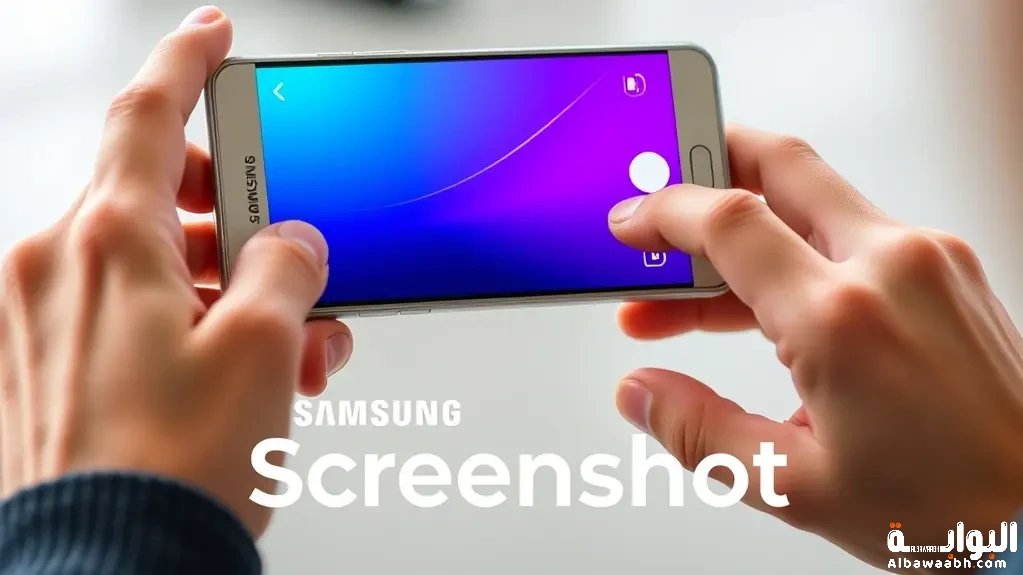
توفر شركة سامسونج عدة طرق للتصوير ويمكن للمستخدم اختيار الطريقة التي تناسبه حسب إصدار الهاتف والإعدادات المتاحة فمن أشهر الطرق المستخدمة
- الضغط على زر خفض الصوت وزر الطاقة في الوقت نفسه بشكل سريع.
- استخدام ميزة التمرير بحافة اليد.
- الوصول السريع من قائمة الإشعارات.
- عن طريق مساعد سامسونج الوظائف المساعدة.
كل هذه الطرق تمكنك من معرفة كيفية تصوير الشاشة في السامسونج بسهولة دون الحاجة إلى تطبيقات إضافية.
التعرف أيضًا على: دليلك الشامل إلى أنواع الصور الفوتوغرافية
ما المقصود بحافة اليد؟
حافة اليد هي ميزة ذكية أضافتها سامسونج تتيح للمستخدم التقاط لقطة شاشة عن طريق تمرير جانب اليد من اليمين إلى اليسار أو العكس على الشاشة ف يجب أن تكون هذه الميزة مفعلة في إعدادات الهاتف حتى تعمل بشكل صحيح.
يمكنك تفعيل هذه الخاصية من خلال الدخول إلى الإعدادات ثم الميزات المتقدمة وبعدها تفعيل خيار التمرير براحة اليد لأخذ لقطة شاشة فهذه الطريقة تجيب عن تساؤل الكثيرين حول كيفية تصوير الشاشة في السامسونج بطريقة غير تقليدية.
التعرف أيضًا على: فن التصوير الضوئي: أنواعه، تقنياته، وأبرز مفاهيم الفن البصري الحديث
كيف استخدم تصوير الشاشة؟
بعد التقاط لقطة الشاشة يتم حفظ الصورة تلقائيًا في معرض الصور داخل مجلد لقطات الشاشة فيمكنك بعدها تعديل الصورة ومشاركتها أو حذفها حسب الحاجة كما تظهر لقطات الشاشة فورًا على الشاشة بعد الالتقاط وتتيح لك سامسونج أدوات سريعة لاقتصاصها أو تدوين ملاحظات عليها.
وتجدر الإشارة إلى أن كيفية تصوير الشاشة في السامسونج تختلف من إصدار لآخر إلا أن سامسونج تحرص دائماً على توفير طرق سهلة وسريعة للمستخدمين.
التعرف أيضًا على: كيف أكون مصور محترف: خطوات تعلم التصوير وتطوير المهارات للوصول للاحتراف
كيفية اخد اسكرين بدون زرار الباور؟
في حال تعطل زر الطاقة أو الرغبة في عدم استخدامه فهناك طرق بديلة لتصوير الشاشة
- استخدام ميزة التمرير براحة اليد.
- تفعيل قائمة المساعد القائمة المساعدة من الإعدادات ثم إمكانية الوصول ثم التفاعل والمهارة.
- من خلالها يمكنك الضغط على زر لقطة شاشة الموجود في القائمة الظاهرة على الشاشة.
- هذه الطريقة توضح كيفية تصوير الشاشة في السامسونج دون الحاجة إلى زر الطاقة وهي طريقة مثالية لمن يواجهون مشاكل في الأزرار.[1]
التعرف أيضًا على: تطور فن التصوير الفوتوغرافي عبر العصور
ما هي مشكلة عدم تصوير الشاشة؟
في بعض الحالات قد تواجه مشكلة في التقاط لقطة الشاشة ومن أبرز الأسباب
- عدم تفعيل ميزة التمرير بحافة اليد.
- وجود قيود على التطبيق المفتوح مثل تطبيقات البنوك أو تطبيقات الأمان التي تمنع لقطات الشاشة.
- انخفاض مساحة التخزين مما يمنع حفظ الصورة.
- خلل مؤقت في النظام.
لحل هذه المشكلات تأكد أولًا من إعدادات الجهاز ثم أعد تشغيل الهاتف أو تأكد من وجود مساحة كافية وستتمكن بعدها من معرفة كيفية تصوير الشاشة في السامسونج دون عوائق.
التعرف أيضًا على: أسرار الإضاءة في التصوير الفوتوغرافي
تصوير الشاشة فيديو سامسونج بدون برامج
يمكنك تسجيل فيديو تصوير الشاشة فيديو سامسونج على هواتف سامسونج الحديثة بسهولة عبر أداة مدمجة في النظام ولتفعيلها

- اسحب لوحة الإشعارات لأسفل.
- ابحث عن مسجل الشاشة واضغط عليه.
- اختر إعدادات الصوت وهو صوت النظام أو الميكروفون.
- اضغط بدء التسجيل.
سيبدأ الهاتف في تسجيل تصوير الشاشة فيديو سامسونج كل ما يظهر على الشاشة فهذه الطريقة مفيدة جدًا لتسجيل الشروحات أو المحادثات أو الألعاب بشكل شامل دون تطبيقات خارجية.
التعرف أيضًا على: تصوير الحياة البرية: التقنيات والتحديات
شرح لقطة الشاشة في سامسونج A12، A13، A14
في هواتف سامسونج A12 وA13 وA14 يمكن التقاط لقطة الشاشة في سامسونج A12عن طريق
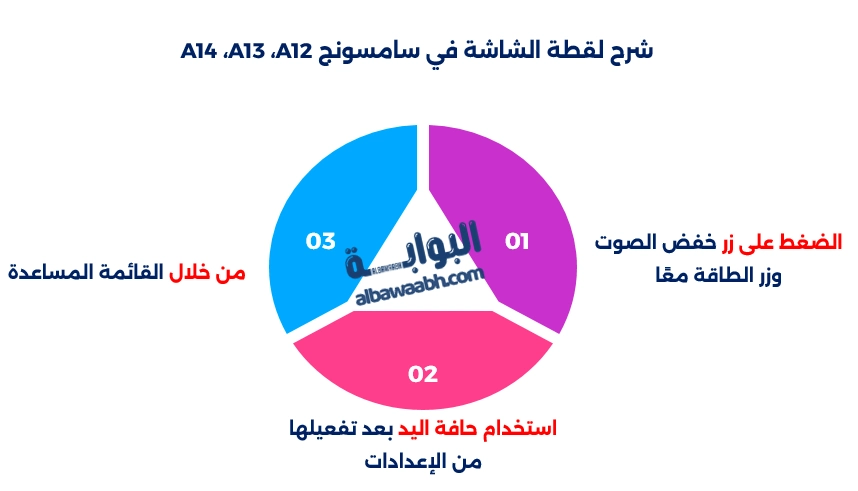
- الضغط على زر خفض الصوت وزر الطاقة معًا.
- استخدام حافة اليد بعد تفعيلها من الإعدادات.
- من خلال القائمة المساعدة.
كل إصدار من هذه الهواتف يدعم نفس الطرق تقريبًا ولذلك تعتبر خطوات كيفية تصوير الشاشة في السامسونج في لقطة الشاشة في سامسونج A12 موحدة في هذه الفئة من الأجهزة.
لقطة الشاشة في سامسونج S23 Ultra وS24 Ultra
بالنسبة لهواتف سامسونج الرائدة مثل لقطة الشاشة في سامسونج S23 Ultra فإن الطرق تشمل:

- زر الصوت والطاقة.
- حافة اليد.
- القائمة السريعة.
- مساعد سامسونج الذكي باستخدام الأوامر الصوتية مثل التقط لقطة شاشة.
تمنح لقطة الشاشة في سامسونج S23 Ultra الإصدارات إمكانيات أوسع مثل لقطة الشاشة الطويلة أو تصوير شاشة فيديو بدقة عالية وذلك يجعل كيفية تصوير لقطة الشاشة في سامسونج S23 Ultra الشاشة في السامسونج أكثر تطورً وسلاسة في هذه الأجهزة.
إعدادات لقطة الشاشة في سامسونج
يمكنك تخصيص إعدادات لقطة الشاشة بسهولة من خلال
- فتح الإعدادات ثم الميزات المتقدمة ثم لقطات الشاشة ومسجل الشاشة.
- يمكنك اختيار جودة اللقطة أو طريقة الحفظ أو ما إذا كنت تريد إظهار شريط الأدوات بعد الالتقاط.
- كذلك يمكنك ضبط إعدادات تسجيل الفيديو مثل جودة التسجيل ومصدر الصوت.
تخصيص إعدادات لقطة الشاشة يساعدك على تحسين تجربة التصوير بشكل كبير.[2]
في النهاية أصبح الآن بإمكانك فهم كيفية تصوير الشاشة وإعدادات لقطة الشاشة في السامسونج بكل الطرق المتاحة سواء باستخدام الأزرار أو من دونها وحتى تسجيل فيديو دون برامج
فالأمر بسيط ومتاح لكل المستخدمين فإذا واجهتك مشكلة فتأكد من الإعدادات وستجد أن كيفية تصوير الشاشة في السامسونج أصبحت في متناول يدك.
المراجع
- carlcareHow to take a screenshot without the power button? _بتصرف
- samsungSamsung Screenshot Settings _بتصرف
مشاركة المقال
وسوم
هل كان المقال مفيداً
الأكثر مشاهدة
ذات صلة

مميزات خط النسخ في اللغة العربية: خصائصه وأسباب...

نشأة الموسيقى وتطورها

موسيقى العصر الحديث: أنواعها وخصائصها وتطورها في الموسيقى...

مفهوم الفنون السبعة: تعرف على أنواعها ودورها في...

مراحل تطور الخط العربي من بداياته حتى اليوم
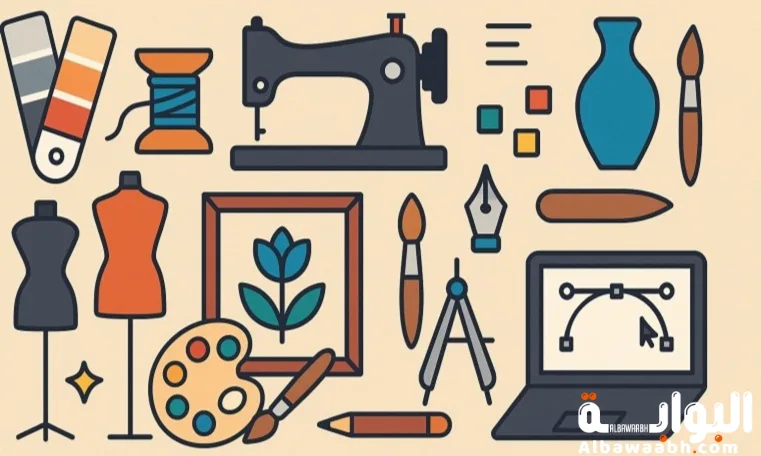
ما هي الفنون التطبيقية؟ دليلك الشامل لفهم أنواعها...

ما هي الفنون التشكيلية؟ تعرف على أنواع الفن...

كيف تصبح مصمم ديكور ناجح

فن التصوير الضوئي: أنواعه، تقنياته، وأبرز مفاهيم الفن...

ما هو فن التزيين؟ التعريف، الأنواع، والفرق بينه...

عناصر الموسيقى: المكونات الأساسية لفهم البنية الموسيقية ومعانيها

كيف نصنع أشكال من الصلصال: طرق صنع العجينة...

أهم صفات المصمم الداخلي الناجح والمهارات المطلوبة للتميز...
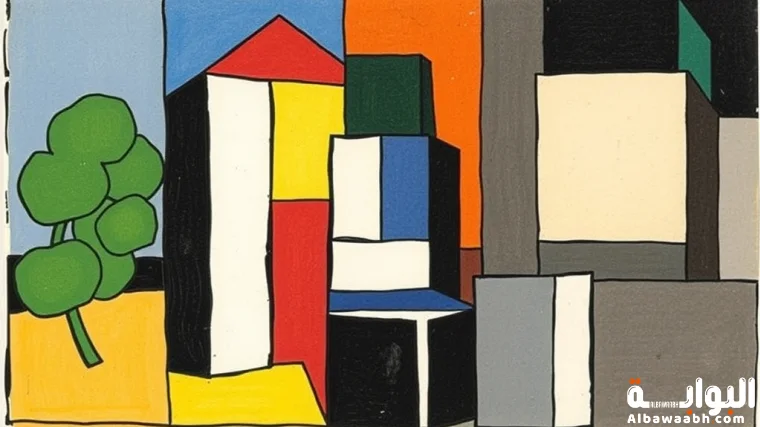
خصائص المدرسة التكعيبية: وأفكار حركة التكعيب الفنية وتأثيرها





















